【最新版】Windows 10対応Epson Scanソフトウェアで簡単スキャン!
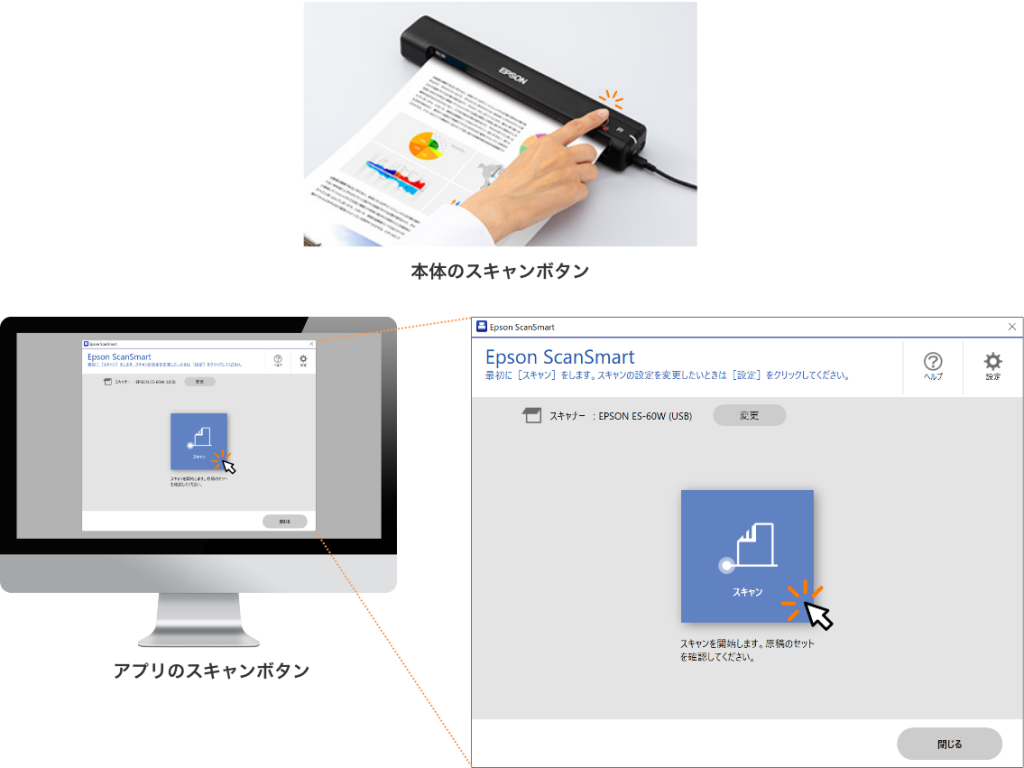
最新のWindows 10対応Epson Scanソフトウェアは、ユーザーが簡単に高品質なスキャンを行えるように設計されています。このソフトウェアは、ワンクリックで設定が完了し、直感的なインターフェースで操作が可能です。高解像度でのスキャンや、色の自動調整、画像の劣化防止など、様々な機能を備えており、デジタル化のニーズに応えます。家庭やオフィスでの効率的な文書管理や、大切な思い出の写真を保存する際に最適なツールです。この記事では、Epson Scanソフトウェアの主な特徴とその活用法を紹介します。
【最新版】Epson Scanソフトウェアを使ってWindows 10でスキャンの基本
最新版のEpson Scanソフトウェアを使用することで、Windows 10ユーザーは簡単にスキャンを行うことができます。このソフトウェアは、高品質な画像を取得するために多くの機能を提供しており、使いやすいインターフェイスで操作が可能です。
エプソンスキャンソフトウェアのインストール方法
最初にEpson Scanソフトウェアをインストールする必要があります。以下の手順でインストールを行ってください。
- エプソン公式サイトにアクセスし、あなたのプリンターのモデルに対応したソフトウェアをダウンロードします。
- ダウンロードしたインストーラーを実行し、画面の指示に従ってインストールプロセスを完了します。
- インストールが完了したら、ソフトウェアを起動して基本設定を行います。
スキャンの基本設定
スキャンを始める前に、いくつかの基本設定を行ってください。
- スキャンモードを選択します(カラー、グレイスケール、モノなど)。
- 解像度を設定します(300 DPI、600 DPIなど)。
- 保存形式を選択します(JPEG、PDF、TIFFなど)。
- ファイル名と保存先を指定します。
スキャンの実行方法
基本設定が完了したら、スキャンを開始できます。
- スキャナのカバーを開き、スキャンしたいドキュメントを配置します。
- カバーを閉じ、Epson Scanソフトウェアの「スキャン」ボタンをクリックします。
- スキャンが完了したら、保存先フォルダにドキュメントが保存されます。
スキャンしたファイルの編集と保存
スキャンしたファイルをさらに編集したり、保存したりすることができます。
- 画像のトリミングや回転を行います。
- テキスト认识機能を使用してOCR(光学文字認識)を行います。
- 編集が完了したら、ファイルを保存します。
トラブルシューティングとサポート
スキャン中に問題が発生した場合は、以下のトラブルシューティングを行ってください。
- ドライバーの更新を行います。
- プリンターの再起動を行います。
- エプソン公式サポートに連絡します。
| 項目 | 詳細 |
|---|---|
| インストール方法 | エプソン公式サイトからダウンロードし、指示に従ってインストールします。 |
| 基本設定 | スキャンモード、解像度、保存形式、ファイル名と保存先を設定します。 |
| スキャンの実行 | ドキュメントを配置し、Epson Scanソフトウェアの「スキャン」ボタンをクリックします。 |
| ファイルの編集と保存 | トリミング、回転、OCRを行った後、ファイルを保存します。 |
| トラブルシューティング | ドライバーの更新、プリンターの再起動、エプソンサポートへの連絡を行います。 |
EPSON Scanでスキャンするにはどうすればいいですか?
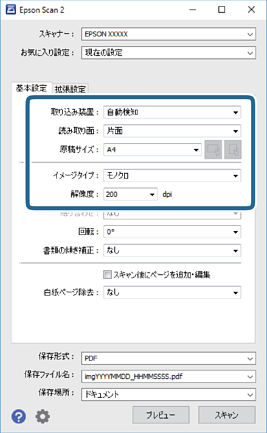
EPSON Scanでスキャンするには、以下の手順に従ってください。
1. EPSON Scanのソフトウェアを起動する:
- コンピュータを起動し、EPSON Scanのアイコンをダブルクリックしてソフトウェアを開きます。
- ソフトウェアが初めて起動する場合は、必要に応じてインストールプロセスを完了してください。
2. スキャナを接続する:
- EPSONスキャナをコンピュータにUSBケーブルで接続します。
- または、無線接続の場合は、ネットワーク設定を確認し、スキャナが同じネットワークに接続されていることを確認します。
3. スキャン設定をする:
- EPSON Scanのウィンドウが開いたら、左側のメニューから「スキャン」を選択します。
- 右側のパネルで、スキャンの「解像度」、「色の設定」、「ファイルの形式」などを設定します。
4. 文書をスキャナにセットする:
- スキャンしたい文書をスキャナのガラスプレートの上に置きます。
- 文書が正しく位置していることを確認し、カバーを閉じます。
5. スキャンを開始する:
- 「スキャン」ボタンをクリックしてスキャンプロセスを開始します。
- スキャンが完了したら、ファイルが保存される場所を確認し、必要に応じてファイル名を編集します。
EPSON Scanの基本設定
EPSON Scanの基本設定は、スキャンの品質やファイル形式を決める重要な要素です。
- 解像度の設定:
- 解像度は、画像の詳細度を決める重要な設定です。300 DPIは一般的な文書スキャンに適しています。
- 高解像度はファイルサイズが大きくなるため、必要に応じて調整してください。
- 色の設定:
- 「カラー」はフルカラー画像をスキャンします。
- 「グレースケール」は黒白の濃淡を表現します。
- 「モノ」は真っ黒と白のみの画像で、テキストのスキャンに適しています。
- ファイル形式の設定:
- 最も一般的な形式は「PDF」で、文書の編集や共有に適しています。
- 「JPEG」や「TIF」は画像ファイルとして保存され、画像編集ソフトで使用できます。
スキャンの品質を向上させる方法
スキャン品質を向上させるには、以下の点に注意してください。
- スキャナの清掃:
- スキャナのガラスプレートやカバーを定期的に清掃し、ほこりや汚れを取り除きます。
- クリーニングシートを使用すると、より効果的です。
- 文書の配置:
- 文書を正確に配置することで、歪みやブレを防ぎます。
- 文書の角を揃え、正しくセットしてください。
- スキャン前のプレビュー:
- スキャン前にプレビュー機能を使用して、画像の品質を確認します。
- 必要に応じて設定を微調整し、再スキャンを行ってください。
EPSON Scanの高度な機能
EPSON Scanには、より詳しい設定や機能が用意されています。
- バッチスキャン:
- 複数の文書を一度にスキャンする「バッチスキャン」機能があります。
- この機能を使用すると、効率的に大量の文書をスキャンできます。
- OCR(光学文字認識):
- OCR機能を使用すると、スキャンしたテキストを編集可能な形式に変換できます。
- これは、スキャンした文書を検索可能にしたり、テキストをコピーして再利用したりするのに便利です。
- ネットワークスキャン:
- ネットワーク接続のスキャナを使用している場合、複数のデバイスからスキャンを実行できます。
- ネットワーク設定を確認し、必要に応じてアクセス権を設定してください。
EPSON Scan 2のバージョンを確認する方法は?
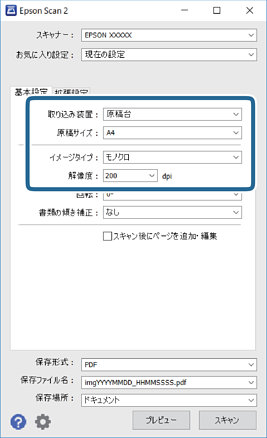
EPSON Scan 2のバージョンを確認する方法は以下の通りです。
1. プログラムと機能から確認する方法
コントロールパネルからプログラムと機能にアクセスすることで、インストールされているEPSON Scan 2のバージョンを確認できます。
- スタートメニューを開き、コントロールパネルを選択します。
- 「プログラム」タブをクリックします。
- 表示されたプログラム一覧から、「EPSON Scan 2」を見つけて選択します。
- バージョン番号が表示されます。
2. EPSON Scan 2のヘルプメニューから確認する方法
EPSON Scan 2のヘルプメニューからバージョン情報を確認する方法も簡単です。
- EPSON Scan 2を起動します。
- 画面上部のメニューから「ヘルプ」を選択します。
- 「バージョン情報」または「プログラム情報」を選択します。
- バージョン番号が表示されます。
3. インストールフォルダから確認する方法
EPSON Scan 2のインストールフォルダを直接開いて、バージョン情報を確認することもできます。
- エクスプローラーを開きます。
- EPSON Scan 2のインストールフォルダに移動します(通常は C:Program Files (x86)EPSONEPSON Scan 2 または C:Program FilesEPSONEPSON Scan 2 にあります)。
- ソフトウェアのファイル(例: EPSONScan2.exe)を右クリックし、「プロパティ」を選択します。
- 「詳細」タブで、バージョン番号を確認します。
エプソンのスキャナーが見つかりません。どうしたらいいですか?
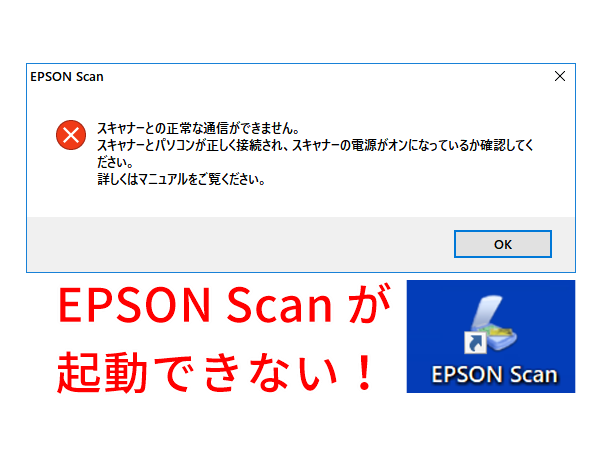
エプソンのスキャナーが見つからない場合の対処方法について説明します。まず、スキャナーが正しく接続されているかをご確認ください。USBケーブルを使用している場合は、ケーブルがしっかりと挿入されているか、またケーブル自体に問題がないか点検してください。ネットワーク接続の場合は、スキャナーとコンピューターが同じネットワークに接続されているか確認してください。また、スキャナーの電源がオンになっているか、ドライバーが最新の状態であるか確認することも重要です。これらの基本的な確認を押し戻し、問題が解決しない場合、以下の具体的な手順に従ってください。
デバイスとドライバの確認
デバイスとドライバが正しく認識されているか確認することで、多くの問題を解決することができます。
- デバイスマネージャーを開きます。Windows キーと X キーを同時に押し、メニューから「デバイスマネージャー」を選択します。
- デバイスマネージャー内から「イメージングデバイス」または「スキャナー」を展開し、エプソンのスキャナーがリストに表示されているか確認します。
- スキャナーがリストにない場合は、ドライバがインストールされていないか、正しく認識されていない可能性があります。エプソンの公式ウェブサイトから最新のドライバをダウンロードしてインストールしてください。
ネットワーク設定の確認
ネットワーク接続を使用している場合、設定の確認が必要です。
- スキャナーのネットワーク設定を確認します。設定メニューから IP アドレスやネットワーク名が正しいか確認します。
- コンピューターからPINGテストを行って、スキャナーとの通信が正常に行われているか確認します。コマンドプロンプトを開き、ping [スキャナーのIPアドレス]と入力します。
- ネットワークに問題がある場合は、ルーターの再起動やWi-Fi設定のリセットを試みることで改善される場合があります。
ソフトウェアとアプリケーションの確認
使用しているソフトウェアやアプリケーションがスキャナーを認識しているか確認することも重要です。
- エプソンのスキャンユーティリティやImageScan! for Windowsなどの専用ソフトウェアがインストールされているか確認します。インストールされていない場合は、エプソンのウェブサイトからダウンロードしてください。
- スキャンユーティリティを起動し、スキャナーが一覧に表示されているか確認します。表示されていない場合は、ソフトウェアの再インストールを試みてください。
- ファイアウォールやセキュリティソフトがスキャナーの動作を妨げていないか確認します。必要に応じて、一時的に無効にして試すことをおすすめします。
Epson DocumentScanの対応機種は?

Epson DocumentScanの対応機種は主にEpsonのスキャナーシリーズに限られます。主な対応機種には以下のものがあります:Perfection V19, V39, V600, V800, V850 Pro, GT-S650, GT-X800, DS-510, DS-610, DS-520, DS-620, DS-530, DS-630, DS-570W, DS-580WN, DS-870, DS-880W, DS-1600, GT-S880, GT-X1170, DS-30000, DS-50000, GT-15000などです。これらの機種は、Epson DocumentScanソフトウェアを使用して、高品質なスキャンやデータ管理が可能です。
対応機種の主な機能
Epson DocumentScanの対応機種は、多様な機能を提供しており、ユーザーのニーズに合わせて選択できます。主な機能には以下があります:
- 高速スキャン:多くの機種が高速スキャン機能を搭載しており、大量の文書を短時間で処理できます。
- 高解像度スキャン:高解像度でのスキャンが可能で、細部まで鮮明な画像を取得できます。
- 自動原稿送り装置(ADF):ADFを搭載した機種では、複数の文書を一括でスキャンできます。
ソフトウェアとの連携
Epson DocumentScanソフトウェアは、対応機種と連携して、効率的な文書管理を実現します。主な連携機能には以下があります:
- バッチスキャン:複数の文書を一括でスキャンし、自動的にファイルに保存できます。
- OCR機能:光学文字認識(OCR)機能により、スキャンした文書のテキストを抽出し、検索可能なPDFやWordドキュメントに変換できます。
- クラウド連携:Google DriveやOneDriveなどのクラウドサービスとの連携が可能で、スキャンしたデータを簡単にクラウドに保存できます。
選び方のポイント
Epson DocumentScanの対応機種を選ぶ際には、以下のポイントを考慮すると良いでしょう:
- スキャン速度と解像度:必要なスキャン速度と解像度を確認し、用途に合わせた機種を選択します。
- ADFの有無と容量:大量の文書をスキャンする場合は、ADFを搭載した機種を選び、ADFの容量も確認します。
- 接続性:USBやWi-Fiといった接続方法を確認し、自宅やオフィスの環境に合わせた機種を選択します。
よくある疑問
なぜ【最新版】Windows 10対応Epson Scanソフトウェアをインストールする必要がありますか?
最新版のEpson Scanソフトウェアをインストールすることで、Windows 10 で最新のデバイス機能を最大限に活用できます。このバージョンでは、互換性 の改善とパフォーマンス の向上が行われており、より高速で効率的なスキャンが可能になります。セキュリティ 強化も重要な更新点の一つで、ユーザーのデータ保護を強化しています。また、新しいインターフェース の導入により、操作性が向上し、スキャン設定のカスタマイズがより簡単になりました。
【最新版】Windows 10対応Epson Scanソフトウェアのインストール手順は?
【最新版】Windows 10対応Epson Scanソフトウェアのインストール手順は以下の通りです。まず、Epsonの公式ウェブサイトにアクセスし、対応するモデルのソフトウェアをダウンロードします。ダウンロードが完了したら、インストーラーを実行します。この際に、インストール オプションを選択し、指示に従って設定を進めます。再起動 の必要性が表示された場合は、指示に従ってパソコンを再起動します。完了 すると、Epson Scanソフトウェアが使用可能になります。
【最新版】Windows 10対応Epson Scanソフトウェアでスキャンする方法は?
【最新版】Windows 10対応Epson Scanソフトウェアを使ってスキャンする方法は非常に簡単です。まず、スキャナを接続し、電源を入れます。次に、Epson Scanソフトウェアを起動します。スキャン設定画面で、解像度、ファイル形式、色調 などのオプションを選択します。設定が完了したら、スキャン ボタンをクリックします。スキャンが完了すると、保存先を選択し、ファイルを保存します。これで、簡単に高品質なスキャンが可能です。
【最新版】Windows 10対応Epson Scanソフトウェアで発生した問題を解決する方法は?
【最新版】Windows 10対応Epson Scanソフトウェアで問題が発生した場合、以下の手順で解決できます。まず、ソフトウェアの再インストールを試みます。これにより、ファイルの破損や設定の不具合 が修正されることがあります。それでも問題が解決しない場合は、Epsonのサポートサイトを確認し、よくある問題のトラブルシューティングを参照します。ファームウェアの更新 も有用な解決策です。最終的には、Epsonのカスタマーサポートに連絡し、詳細なサポートを受けることが推奨されます。
コメントを残す